在某些情况下,我们需要从U盘启动计算机,这时就需要进入BIOS设置来调整启动顺序。本文将详细介绍如何通过BIOS设置进入U盘启动,帮助读者轻松解决此类问题。

一、了解什么是BIOS
二、重启电脑并进入BIOS设置
三、寻找启动选项菜单
四、选择正确的启动设备
五、保存并退出BIOS设置
六、重启电脑并按照提示进入U盘启动
七、遇到进入BIOS设置的常见问题及解决方法
八、如何设置U盘为首选启动设备
九、在不同品牌电脑上进入BIOS设置的方法
十、如何找到自己电脑的BIOS版本信息
十一、如何更新BIOS版本以支持U盘启动
十二、进入BIOS设置后的注意事项
十三、如何解决在BIOS设置中找不到U盘启动选项的问题
十四、如何制作一个可引导的U盘安装器
十五、小结:顺利进入BIOS设置进行U盘启动
1.了解什么是BIOS:BIOS是计算机系统上的一种固件,它负责在计算机启动时初始化硬件设备,并提供基本的输入输出功能。
2.重启电脑并进入BIOS设置:关闭计算机,然后按下计算机上的电源按钮,待计算机启动时立即按下相应的按键进入BIOS设置。

3.寻找启动选项菜单:在BIOS设置界面中,寻找一个标签、菜单或选项,通常称为“Boot”、“Startup”或“Advanced”。
4.选择正确的启动设备:在启动选项菜单中,找到“BootDevicePriority”、“BootOrder”或类似的选项,将U盘设备移动到列表的顶部或选择它作为首选启动设备。
5.保存并退出BIOS设置:在更改启动设备后,保存设置并退出BIOS。这通常可以通过按下“F10”或选择“SaveandExit”选项来完成。
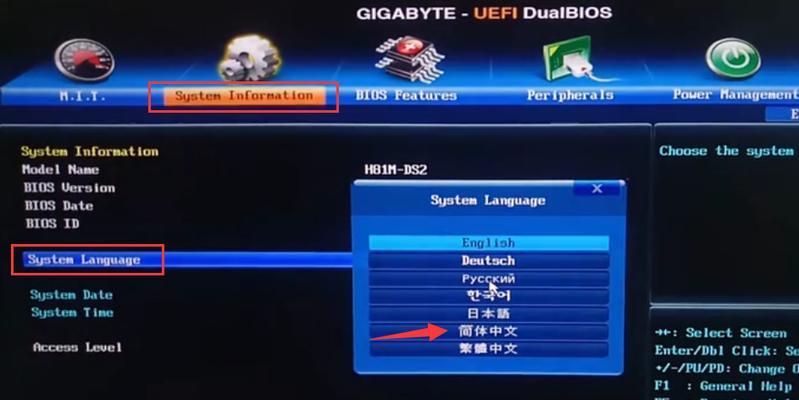
6.重启电脑并按照提示进入U盘启动:重新启动计算机后,在开机过程中按下相应的按键(如F12、Esc等)以进入引导菜单,并选择U盘作为启动设备。
7.遇到进入BIOS设置的常见问题及解决方法:有时,我们可能会遇到无法进入BIOS设置的问题,这时可以尝试重新启动计算机,或者查看计算机制造商的官方网站以获取更多解决方案。
8.如何设置U盘为首选启动设备:如果想将U盘设备永久设置为首选启动设备,可以在BIOS设置中找到相关选项,并将其移动到首位。
9.在不同品牌电脑上进入BIOS设置的方法:不同品牌的计算机可能有不同的进入BIOS设置的方式,可以通过查询品牌和型号来获取相应的信息。
10.如何找到自己电脑的BIOS版本信息:在BIOS设置中,可以找到关于BIOS的版本和日期信息,这对于更新或解决问题时很有帮助。
11.如何更新BIOS版本以支持U盘启动:如果发现自己的BIOS版本过旧,可能不支持U盘启动,可以通过下载官方提供的更新程序进行升级。
12.进入BIOS设置后的注意事项:在BIOS设置中,要小心操作,确保不会对系统造成损坏或错误的设置。
13.如何解决在BIOS设置中找不到U盘启动选项的问题:如果在BIOS设置中找不到U盘启动选项,可能是由于U盘未正确连接或制作引导盘时出现问题,需要仔细检查并重新制作。
14.如何制作一个可引导的U盘安装器:制作一个可引导的U盘安装器是实现U盘启动的前提,可以使用专业的制作工具或者按照官方指南操作。
15.小结:通过以上详细步骤,我们可以轻松进入BIOS设置,并正确设置U盘启动选项,实现从U盘启动计算机的目的。希望本文对读者解决U盘启动问题有所帮助。
标签: #盘启动


